Chrome'da Önceki Oturumu Geri Yüklemenin 4 Yolu

Google Chrome , çoğu kullanıcı için varsayılan web tarayıcısıdır(web browser) ve dünyada en çok kullanılan web tarayıcısıdır(web browser) . Ancak, bazı önemli araştırma çalışmaları yaptığınız ve (research work)Chrome tarayıcınızda(Chrome browser) birden çok sekmenin açık olduğu , ancak ardından tarayıcınızın bilinmeyen bir nedenle çöktüğü veya yanlışlıkla bir sekmeyi kapattığınız zamanlar vardır. Bu durumda, önceki tüm sekmeleri geri yüklemek veya birkaç gün önce göz attığınız bir sekmeyi geri yüklemek isteyebilirsiniz. Endişelenmeyin, Chrome'da(Chrome) önceki oturumu nasıl geri yükleyeceğiniz konusunda kılavuzumuzla arkanızdayız . Yanlışlıkla kapatırsanız sekmeleri kolayca geri yükleyebilirsiniz.(You can easily restore the tabs if you ever accidentally close them.)

Chrome'da (Chrome)Önceki Oturumu(Previous Session) Geri Yüklemenin 4 Yolu(Ways)
Chrome tarayıcınızda(Chrome browser) sekmelerinizi geri yüklemenin yollarını listeliyoruz . Chrome sekmelerini nasıl geri yükleyeceğiniz aşağıda açıklanmıştır:
Yöntem 1: Chrome'da Son Kapatılan Sekmeleri Yeniden Açın (Method 1: Reopen Recently Closed Tabs in Chrome )
Google Chrome'da(Google Chrome) yanlışlıkla bir sekmeyi kapatırsanız , onu tekrar bulamazsınız. İşte yapabilecekleriniz:
1. Chrome tarayıcınızda (Chrome browser)sekme bölümünde(tab section) herhangi bir yeri sağ tıklayın .
2. Kapalı sekmeyi yeniden aç'a tıklayın(Reopen closed tab) .
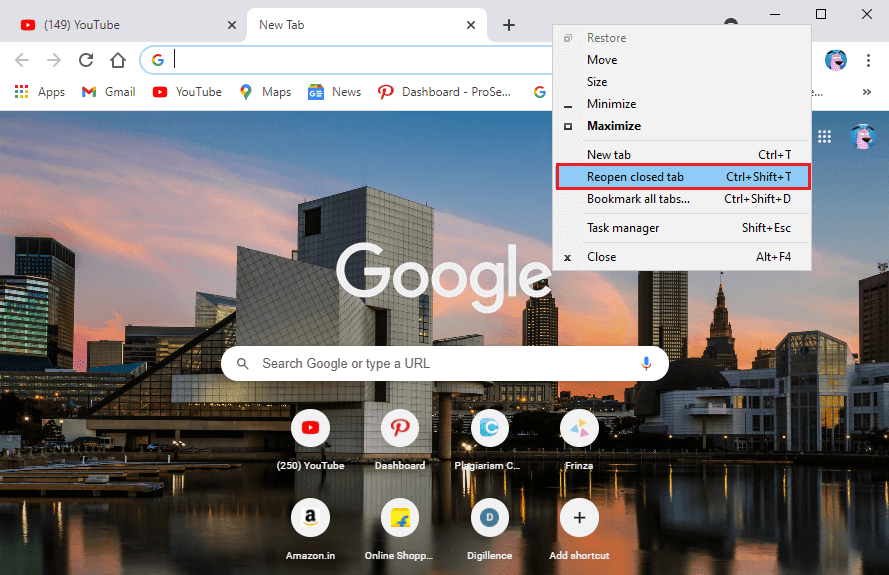
3. Chrome , son kapattığınız sekmeyi otomatik olarak açar.
PC or Command + Shift + T son kapatılan sekmenizi veya Mac'te(Mac) Command + Shift + T'yi açmak için Ctrl + Shift + T basarak bir klavye kısayolu(keyboard shortcut) da kullanabilirsiniz . Ancak bu yöntem, önceki tüm sekmeleri değil, yalnızca son kapatılan sekmenizi açar. Birden çok kapalı sekmeyi açmak için sonraki yönteme göz atın.
Ayrıca Okuyun: (Also Read:) Chrome'u Düzelt, Yeni Sekmeleri Otomatik Olarak Açmaya Devam Ediyor(Fix Chrome Keeps Opening New Tabs Automatically)
Yöntem 2: Birden Çok Sekmeyi Geri Yükle (Method 2: Restore Multiple Tabs )
Tarayıcınızdan yanlışlıkla çıkarsanız veya Chrome bir sistem güncellemesi nedeniyle aniden tüm sekmelerinizi kapatırsa. Bu durumda, tüm sekmelerinizi yeniden açmak isteyebilirsiniz. Genellikle Chrome , tarayıcınız çöktüğünde bir (Chrome)geri yükleme seçeneği(restore option) gösterir , ancak diğer zamanlarda sekmelerinizi Tarayıcı geçmişiniz(Browser history) aracılığıyla geri yükleyebilirsiniz . Chrome'da(Chrome) kapatılan sekmeleri nasıl geri yükleyeceğinizi merak ediyorsanız şu adımları takip edebilirsiniz:
Windows ve MAC'de(On Windows and MAC)
Chrome tarayıcınızı(Chrome browser) Windows PC veya MAC(PC or MAC) üzerinde kullanıyorsanız, Chrome'da(Chrome) yakın zamanda kapatılan sekmeleri geri yüklemek için şu adımları izleyebilirsiniz :
1. Chrome tarayıcınızı(Chrome browser) açın ve ekranın sağ üst köşesindeki üç dikey noktayı(three vertical dots) tıklayın .

2. Geçmiş'e(History) tıklayın ve açılır menüden en son kapatılan tüm sekmeleri görebileceksiniz.

3. Birkaç gün öncesine ait sekmeleri açmak istiyorsanız. Geçmiş altındaki açılır menüden geçmişe tıklayın(Click on history from the drop-down menu under History) . Alternatif olarak, tarama geçmişinize erişmek için Ctrl + H
4. Chrome, önceki oturumunuz ve önceki günlerin tümü için göz atma geçmişinizi listeler(Chrome will list your browsing history for your previous session and all the preceding days) .

5. Sekmeleri geri yüklemek için Ctrl tuşunu basılı tutabilir(hold down the Ctrl key ) ve geri yüklemek istediğiniz tüm sekmelere sol tıklayabilirsiniz .( left click)
Android ve iPhone'da(On Android and iPhone)
Chrome tarayıcınızı(Chrome browser) bir Android veya iPhone cihazında(Android or iPhone device) kullanıyorsanız ve yanlışlıkla tüm sekmeleri kapatırsanız, Chrome sekmelerini nasıl geri yükleyeceğinizi (how to restore Chrome tabs. ) bilmiyorsanız bu adımları izleyebilirsiniz . Kapalı sekmeleri geri yükleme prosedürü, masaüstü sürümüne oldukça benzer.
1. Cihazınızda Chrome tarayıcınızı başlatın(Launch your Chrome browser) ve açık olan sekmenin üzerine yazılmasını önlemek için yeni bir sekme açın.
2. Ekranınızın sağ üst köşesindeki üç dikey noktaya tıklayın.(three vertical dots)
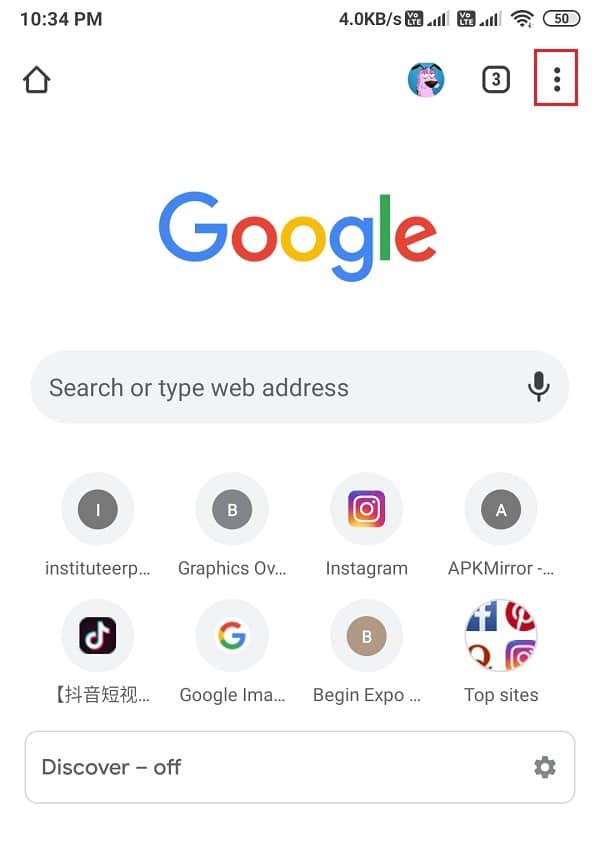
3. Geçmiş'e(History) tıklayın .

4. Artık tarama geçmişinize erişebileceksiniz. Oradan aşağı kaydırabilir ve tüm kapalı sekmelerinizi geri yükleyebilirsiniz.(you can scroll down and restore all your closed tabs.)
Ayrıca Okuyun:(Also Read:) Android Cihazda (Android Device)Tarama Geçmişi(Browsing History) Nasıl Silinir
Yöntem 3: Chrome'da Otomatik Geri Yükleme Ayarı Oluşturun (Method 3: Set up an Auto-Restore Setting on Chrome )
Chrome tarayıcı(Chrome browser) , özellikleri söz konusu olduğunda büyüleyici olabilir. Böyle bir özellik, bir kilitlenme sırasında veya yanlışlıkla tarayıcınızdan çıktığınızda sayfaları geri yüklemek için Otomatik geri yükleme ayarını etkinleştirmenize izin vermesidir. (Auto-restore setting)Bu Otomatik geri yükleme ayarına , (Auto-restore setting)Chrome ayarları aracılığıyla etkinleştirmek için 'kaldığınız yerden devam edin'(‘continue where you left off’) adı verilir . Bu ayarı etkinleştirdiğinizde, sekmelerinizi kaybetme konusunda endişelenmenize gerek kalmaz. Tek yapmanız gereken Chrome tarayıcınızı yeniden başlatmak(restart your Chrome browser) . Bu ayarı etkinleştirerek Chrome'da(Chrome) kapalı sekmeleri nasıl açacağınız aşağıda açıklanmıştır :
1. Chrome tarayıcınızı başlatın ve ana menüye erişmek için ekranın sağ üst köşesindeki üç dikey noktayı tıklayın.(click on three vertical dots)
2. Ayarlar'a(Settings) gidin .

3. Ekranınızın solundaki panelden Açılışta sekmesini seçin.(On start-up tab)
4. Şimdi ortadaki kaldığınız yerden devam seçeneğine tıklayın.(Continue where you left off)

Varsayılan olarak, Chrome'u(Chrome) başlattığınızda yeni bir sekme sayfası(tab page) alırsınız . Kaldığınız yerden devam(Continue where you left off) seçeneğini etkinleştirdikten sonra Chrome , önceki tüm sekmeleri otomatik olarak geri yükler.
Yöntem 4: Sekmelere diğer cihazlardan erişin(Method 4: Access Tabs from other devices)
Bir cihazda bazı sekmeler açarsanız ve daha sonra aynı sekmeleri başka bir cihazda açmak isterseniz , Google hesabınızda oturum açtıysanız(signed in on your Google account) bunu kolayca yapabilirsiniz . Google hesabınız(Google account) , geçiş yaptığınız cihazdan bağımsız olarak tarama geçmişinizi kaydeder. (history regardless)Bu özellik, aynı web sitesine masaüstünüzdeki cep telefonunuzdan erişmek istediğinizde kullanışlı olabilir. Bu yöntem için şu adımları izleyin.
1. Chrome tarayıcıyı(Chrome browser and click) açın ve ana menüye erişmek için ekranın sağ üst köşesindeki üç dikey noktayı tıklayın.(three vertical dots)

2. Ana menüden Geçmiş'e tıklayın(click on History) ve ardından açılır menüden Geçmiş'i seçin. (History)Alternatif olarak, Ctrl + H to open your browsing history.
3. Soldaki panelden diğer cihazlardan sekmelere tıklayın.(Click on tabs from other devices from the panel on the left.)
4. Şimdi, diğer cihazlarda eriştiğiniz web sitelerinin listesini(list of websites) göreceksiniz . Web sitesini açmak için üzerine tıklayın .(Click)

Sık Sorulan Sorular (SSS)(Frequently Asked Questions (FAQs))
S1. Chrome'da önceki oturumu nasıl geri yüklerim?(Q1. How do I restore the previous session in Chrome?)
Chrome'da(Chrome) önceki oturumu geri yüklemek için göz atma geçmişinize erişebilir ve sekmeleri yeniden açabilirsiniz. Tarayıcınızı açın ve tarayıcı penceresinin(browser window) sağ üst köşesindeki üç dikey noktayı tıklayarak ana menüye erişin . Şimdi, geçmiş sekmesine (history tab)tıklayın(Click) ve web sitelerinizin listesini göreceksiniz. Ctrl tuşunu(Ctrl key) basılı tutun ve açmak istediğiniz sekmelere sol tıklayın.
S2. Chrome'u yeniden başlattıktan sonra sekmeleri nasıl geri yüklerim?(Q2. How do I restore tabs after restarting Chrome?)
Chrome'u(Chrome) yeniden başlattıktan sonra sekmeleri geri yükleme seçeneğini görebilirsiniz. Ancak, bir seçenek almazsanız, tarayıcı geçmişinize(browser history) erişerek sekmelerinizi kolayca geri yükleyebilirsiniz . Alternatif olarak, tarayıcıyı otomatik olarak başlattığınızda sayfaları geri yüklemek için Chrome'da(Chrome) 'Kaldığınız yerden devam et ' seçeneğini etkinleştirebilirsiniz. (Continue)Bu seçeneği etkinleştirmek için, başlangıçta ana menü>ayarlar>e erişmek için ekranın sağ üst köşesindeki üç dikey noktaya tıklayın. Açılışta sekmesi altında, etkinleştirmek için 'Kaldığınız yerden devam et (Continue)' seçeneğini seçin.(option ‘)
S3. Chrome'da kapalı sekmeleri nasıl geri yüklerim?(Q3. How do I restore closed tabs in Chrome?)
Bir sekmeyi yanlışlıkla kapatırsanız, sekme çubuğunda(tab bar) herhangi bir yere sağ tıklayıp kapatılan sekmeyi yeniden açabilirsiniz. Ancak, Chrome'da(Chrome) birden çok sekmeyi geri yüklemek istiyorsanız , göz atma geçmişinize erişebilirsiniz. Göz atma geçmişinizden önceki sekmeleri kolayca yeniden açabilirsiniz.
S4. Chrome'da tüm sekmeleri kapatmayı nasıl geri alırım?(Q4. How do I undo closing all tabs on Chrome?)
Chrome'da(Chrome) tüm sekmeleri kapatmayı geri almak için ayarlarda Kaldığınız yerden devam et(Continue) seçeneğini etkinleştirebilirsiniz . Bu seçeneği etkinleştirdiğinizde , tarayıcıyı başlattığınızda Chrome sekmeleri otomatik olarak geri yükler. Alternatif olarak, sekmeleri geri yüklemek için göz atma geçmişinize gidin. Doğrudan geçmiş sayfasını(history page) açmak Click Ctrl + H
S5. Bir çökmeden sonra krom sekmeleri nasıl geri yüklenir?(Q5. How to restore chrome tabs after a crash?)
Google Chrome çöktüğünde , sayfaları geri yükleme seçeneğine sahip olacaksınız. Ancak, sekmeleri geri yüklemek için herhangi bir seçenek görmüyorsanız, web tarayıcınızı(web browser) açın ve ekranın sağ üst köşesindeki üç dikey noktayı tıklayın. Şimdi imlecinizi geçmiş sekmesi(history tab) üzerine getirin ve açılır menüden en son kapattığınız sekmeleri görebileceksiniz. Sekmeleri yeniden açmak için bağlantıya tıklayın .(Click)
Önerilen:(Recommended:)
- Google Chrome'da (Google Chrome)Ses Yok sorunu(Fix No Sound issue) Nasıl Onarılır
- Android'de Otomatik Başlatma Uygulamaları(Auto-start Apps) Nasıl Devre Dışı Bırakılır(Android)
- Chrome'un (Fix Chrome)İnternete(Internet) Bağlanmamasını Düzeltin
- Yazıcınız Yokken Nasıl Yazdırılır
Bu kılavuzun yardımcı olduğunu ve Chrome'da önceki oturumu geri yükleyebildiğinizi( restore the previous session on Chrome) umuyoruz . Bu makaleyle ilgili hala herhangi bir sorunuz varsa, yorumlar bölümünde onlara sormaktan çekinmeyin.
Related posts
12 Ways Google Chrome Faster Yapmak
10 Ways Chrome'de Fix Resolving Host Error'e
10 Ways Google Chrome'da Fix Slow Page Loading'e
Google Chrome Crashes? 8 Basit Ways düzeltmek için!
Chrome Profil Hatasını Düzeltmenin 14 Yolu
Android üzerinde Google Chrome sıfırlama nasıl
Fix Chrome Keeps Crashing Nasıl Yapılır
Create Borders Google Docs'de 4 yol
Fix Google Chrome error He'nin Ölü, Jim!
[Sabitle] Err_quic_Protocol_Error Chrome'de
Fix Chrome Internet'e bağlanmamak (ancak diğer tarayıcılar olabilir)
Nasıl Google Chrome son Downloads görmek için
Fix ERR_NETWORK_ACCESS_DENIED Chrome'de
Windows 10 Timeline'de kolayca View Chrome Activity
Fix Bu site Google Chrome'te hataya ulaşılamıyor
Google Chrome'da Nasıl Fix No Sound issue
Full-Screen Google Chrome'da nasıl gidilir?
Devre Dışı Değil Secure Warning içinde Google Chrome etkinleştirme veya
Fix ERR_NETWORK_CHANGED Chrome'de
Google Chrome cevap vermiyor mu? İşte düzeltmek için 8 Ways
